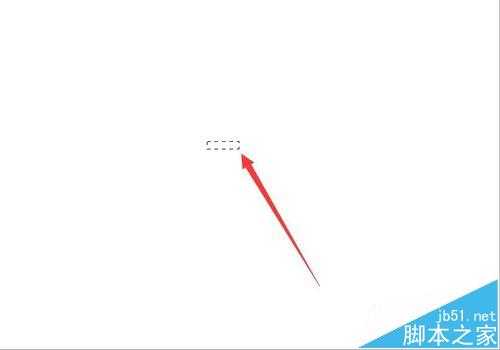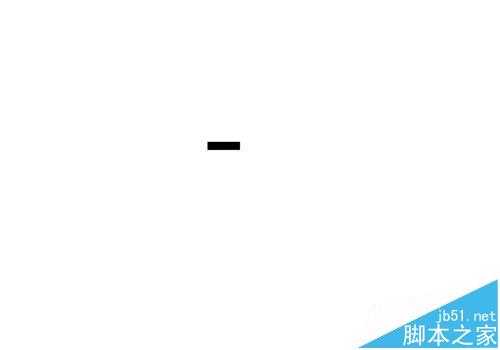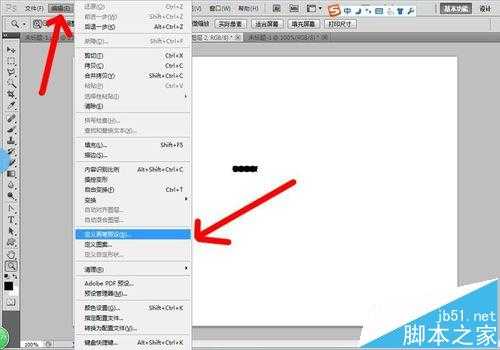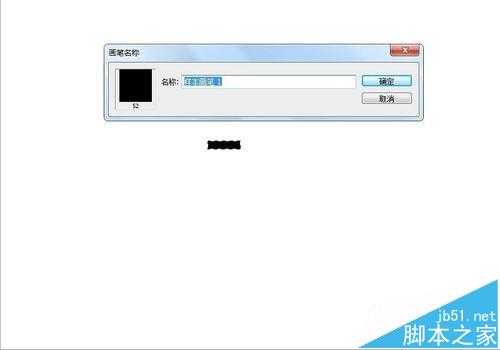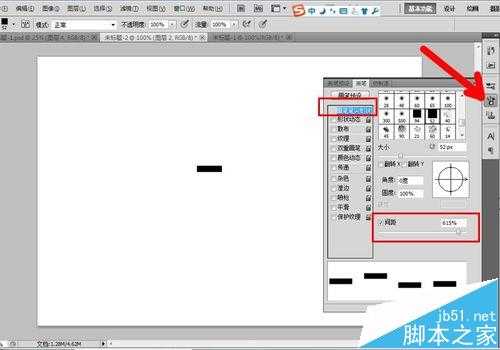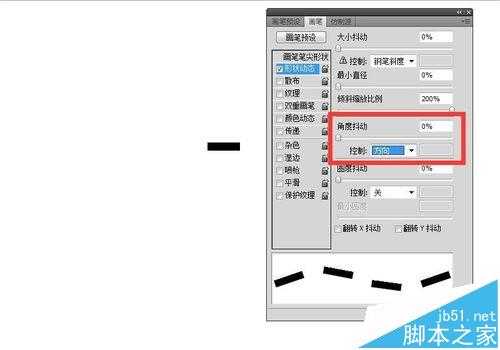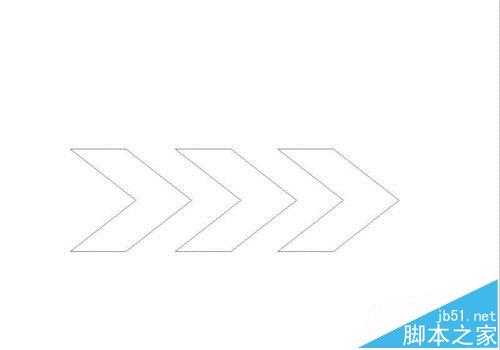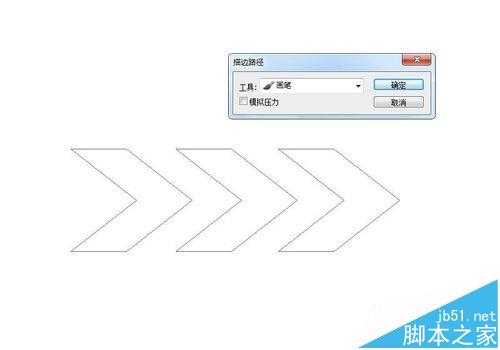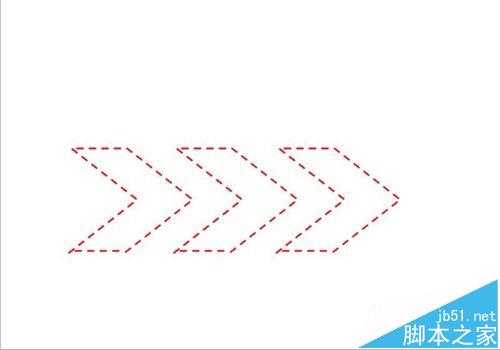ps怎么使用画笔预设和路径描制作心形虚线?
平面设计 发布日期:2024/9/28 浏览次数:1
正在浏览:ps怎么使用画笔预设和路径描制作心形虚线?
通过画笔预设和路径描边,制作不同效果的虚线,简单实用的一种方法。
- 软件名称:
- Adobe Photoshop 8.0 中文完整绿色版
- 软件大小:
- 150.1MB
- 更新时间:
- 2015-11-04立即下载
1、新建一个矩形,可以根据需要调整长宽比例,填充黑色。
2、点击编辑-定义画笔预设,将新建的矩形保存为画笔。
3、打开画笔工具-画笔笔尖形状,将间距调整为需要的数值。打开形状动态,将角度抖动的控制改为方向。
4、选中新建的画笔调整合适的大小,然后新建路径,右键描边路径,工具选画笔,即可得到按照路径形状的虚线描边。
相关推荐:
PS临时文件的暂存盘怎么修改路径?
PS怎么利用路径制作围绕圆形的五角形文字?
ps怎么把选区转为路径? ps选区转为路径或形状的教程
上一篇:PS减去顶层形状使用方法介绍
几个月来,英特尔、微软、AMD和其它厂商都在共同推动“AI PC”的想法,朝着更多的AI功能迈进。在近日,英特尔在台北举行的开发者活动中,也宣布了关于AI PC加速计划、新的PC开发者计划和独立硬件供应商计划。
在此次发布会上,英特尔还发布了全新的全新的酷睿Ultra Meteor Lake NUC开发套件,以及联合微软等合作伙伴联合定义“AI PC”的定义标准。
在此次发布会上,英特尔还发布了全新的全新的酷睿Ultra Meteor Lake NUC开发套件,以及联合微软等合作伙伴联合定义“AI PC”的定义标准。